

发布时间:2021-09-16 10: 19: 22
在利用会声会影剪辑各种视频的时候,有的视频为了营造氛围背景音乐声音音量就会比较低,而有些视频中却需要比较高音量的背景音乐。要想实现这种效果,就必须借助视频剪辑软件对音量进行调节。接下来小编利用会声会影2021(win10)对背景音乐调节进行介绍。
一、背景音量调节
1、打开会声会影视频剪辑软件,将背景音乐导入音频轨,以及准备好的相关视频素材。值得一提的是,会声会影音频轨显示为声音轨和音乐轨,根据需求导入即可。

图1:导入轨
2、视频素材导入到音频轨后,是不能在轨道上直接编辑的,而是要通过点击混音器图标进入。
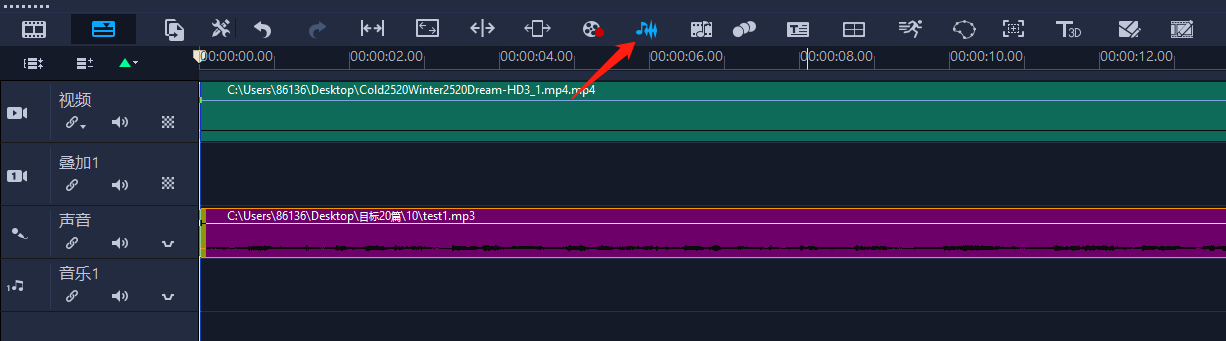
图2:混音器入口
3、进入混音器后,声频轨会显示出音波图,通过鼠标左键在黄色的音量线上点击生成关键帧,然后再对音量线进行向上或向下拖拽,往下拉是调低音量,相反,往上拉是增高音量。按住关键帧向上滑动可以删除关键帧。经过调整后的部分素材,当播放到该部分时,音量会随之降低或升高。

图3:音量调整
4、对多轨道音量进行控制,分别有视频轨、覆叠轨、语音轨和音乐轨,在会声会影软件里,用一个多轨道音量控制器就可以调整视频素材的整体音量效果。
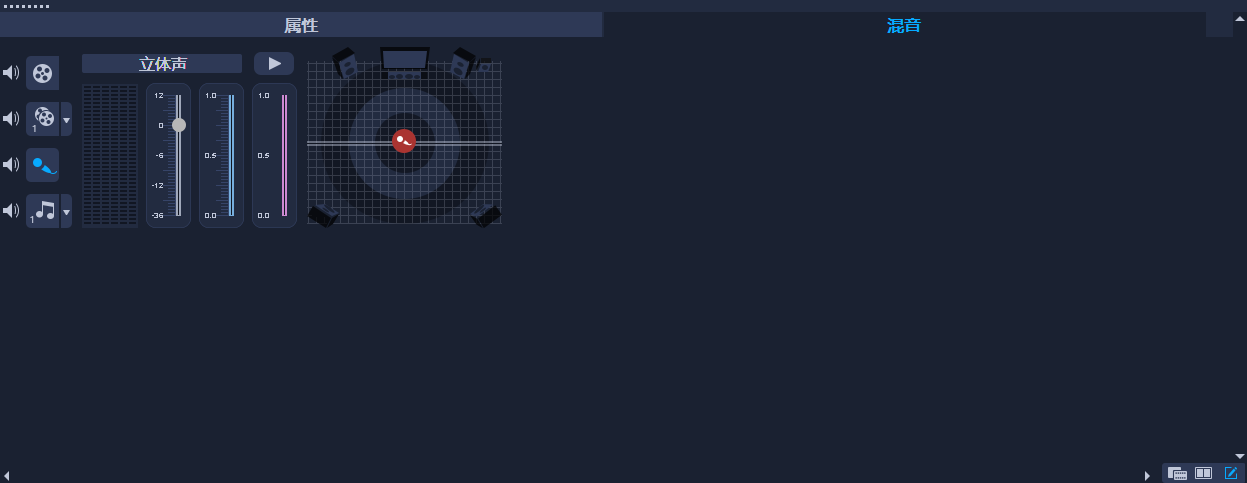
图4:混音控制
二、音频拓展技巧
1、音频快速导入。在对应音频轨道上右键“插入音频”导入到声音轨或音乐轨。
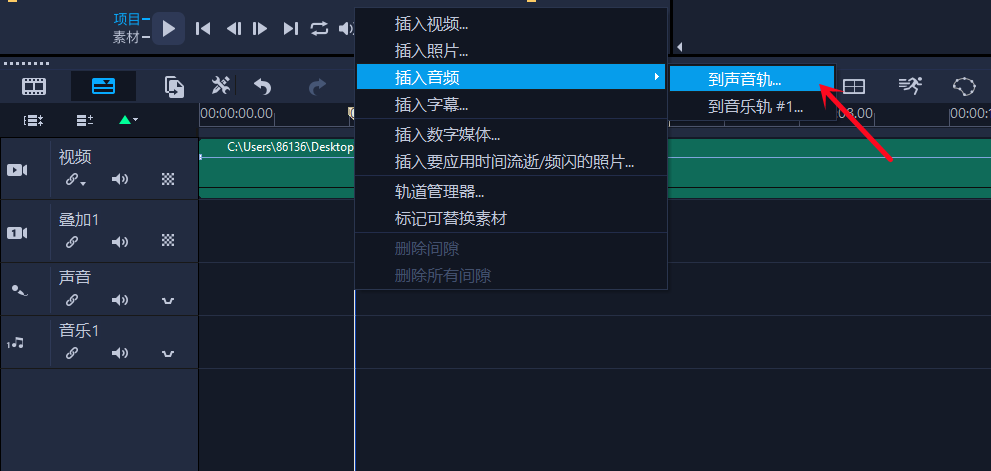
图5:插入音频
2、分割音频。在会声会影视频剪辑软件有两种方式进入分割音频操作,一是运用选项工具,双击视频素材,在编辑栏目里选择“分割音频”;二是,鼠标移至视频素材右键,选择“音频”的子项“分离音频”。分离后,效果如下。
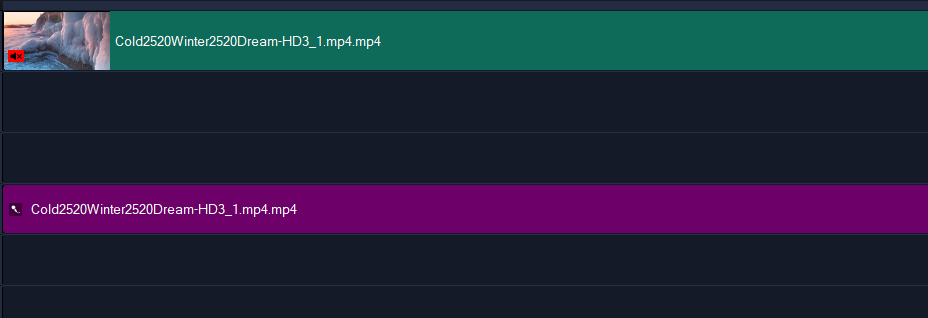
图6:分离音频
三、小结
如上所见,会声会影视频剪辑软件的背景乐音量调节并不复杂。在一个精彩的视频内容里,往往伴随着恰到好处的背景乐来营造氛围。在视频里的卡点、转场都少不了背景音乐的烘托,只有当一个视频内容做到和背景乐相辅相成,以及恰如其分的音量设置,才会更容易诞生出杰出的作品。
(署名:阿良)
视频素材来源:
https://wedistill.io/uploads/videos/processed/33/Cold2520Winter2520Dream-HD3_1.mp4.mp4
展开阅读全文
︾
背景音乐是视频不可或缺的一个重要部分,它能够营造氛围,烘托气氛,给听众带来视觉和听觉的双重体验。在会声会影中,可以对背景音乐进行设置。接下来我将为大家介绍:会声会影背景音乐如何音量调低,会声会影背景音乐的淡出效果。
查看详情优质的视频需要精彩的片头加成,视频风格不同,片头种类也不同。而字幕片头凭借着它的多样性,与多种视频搭配也没有违和感。下面就和大家分享字幕片头怎么做,字幕片头在什么软件做的经验。
查看详情我们在网上看到一些图片或者视频上面都会有专属水印。现在一些图片编辑软件也可以添加水印,倒是都比较麻烦,如果想要一下子添加跟多水印,就比较麻烦。给大家介绍一个我使用过添加水印比较方便的软件—会声会影。
查看详情